

Puede acceder a la pantalla Gestión de filiales desde la sección de Tareas del panel izquierdo del gestor central. La pantalla Gestión de filiales muestra información de estado para los grupos de filiales y las filiales asociadas. Esta pantalla consta de una sección superior y otra inferior.
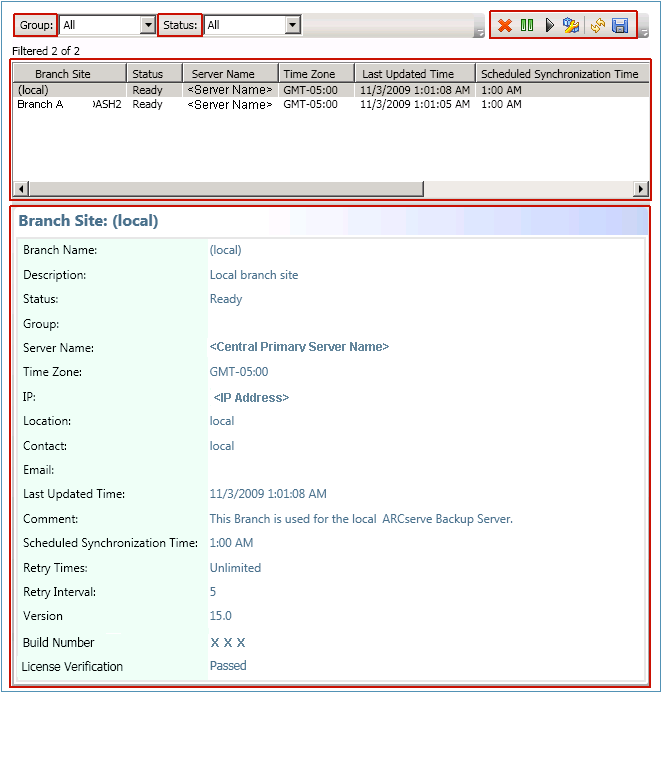
La sección superior de la pantalla Gestión de filiales puede mostrar información de estado para todas las filiales registradas o puede filtrar la información y mostrar un grupo de filiales específico. Este listado también se puede filtrar para mostrar solamente información sobre el siguiente estado de filiales:
Especifica que se muestren todas las filiales (sin filtro).
Especifica que se muestren solamente las filiales que están listas (ya están registradas y se completó correctamente la sincronización de datos).
Especifica que se muestren sólo las filiales que están registradas pero no se ha efectuado aún la sincronización completa de datos.
Especifica que se muestren sólo las filiales que tengan una sincronización completa de datos en curso.
Especifica que se muestren sólo las filiales en las que se ha suspendido la conexión. El servidor primario central es incapaz de recibir datos de estos sitios de filiales.
Especifica que se muestren sólo las filiales que tengan una sincronización incremental de datos en curso.
Especifica que se muestren sólo las filiales a las que no se les haya realizado la sincronización de datos en las últimas 48 horas.
Se puede hacer clic en cualquiera de los encabezados de columna de Gestión de filiales para ordenar la información mostrada en función de la columna seleccionada.
Indica el nombre de la filial registrada.
Nota: Local indicates the dashboard-related data is for the local server. Si su servidor se configura como servidor primario central, los datos autónomos para este servidor se tratan como un servidor primario de filial separado y se informan al cuadro de mandos global como servidor "local".
Indica el estado de la filial correspondiente. Si no se ha actualizado una filial (sincronizada con el sitio central) en las últimas 48 horas, se mostrará en color rojo para avisarle de este estado y permitirle investigar el motivo de esta inactividad.
Indica el nombre del servidor primario filial para la filial correspondiente.
Indica la zona horaria para la filial correspondiente. Esta zona horaria está basada en la diferencia de horas con respecto al meridiano de Greenwich (GMT). Es importante conocer esta diferencia de zonas horarias al programar tiempos de sincronización y al consultar diversos tiempos mostrados. Los tiempos mostrados siempre estarán basados en la hora del sitio central
Por ejemplo:
Indica la fecha y hora de la última sincronización de datos correctamente realizada (completa o incremental). La información de fecha y hora está basada en la hora local para el servidor primario central (y no necesariamente la hora local en el sitio de filial).
Indica la hora en la que cada día se intenta realizar la sincronización de datos. Este tiempo diario se basará siempre en la hora local para el servidor primario central (y no necesariamente la hora local en el sitio de filial).
Indica el número de veces que el servidor primario filial intentará la sincronización de datos con el servidor primario central. Si por alguna razón, no puede efectuarse la sincronización de datos en la hora programada, el servidor primario filial esperará el número de minutos especificado entre intentos y luego lo volverá a intentar. Si se alcanza este número máximo de reintentos sin una sincronización de datos correcta, el servidor primario filial interrumpirá los intentos para ese día (y lo intentará de nuevo según la programación del siguiente día) y se generará un mensaje de error.
Indica el tiempo (en minutos) que esperará el servidor primario filial entre intentos para efectuar la carga de sincronización de datos en el servidor primario central. Si por alguna razón, no puede efectuarse la sincronización de datos en la hora programada, el servidor primario filial esperará el número de minutos especificado entre intentos y luego lo volverá a intentar.
Indica la versión de Arcserve Backup instalada en la filial.
Indica el número de compilación de Arcserve Backup instalado en la filial.
Indica el estado de comprobación de la licencia (Superado o Incorrecto) que se ha realizado en el sitio central para cada sitio de filial correspondiente. Si el estado de licencia es Incorrecto, la información del sitio de filial se mostrará en rojo y deberá obtener licencias adicionales o reasignar las licencias existentes, con tal de activar la sincronización de datos con el servidor primario central.
La sección inferior muestra información resumida para la filial seleccionada.
La pantalla Gestión de filiales también incluye botones de icono para gestionar la filial seleccionada.
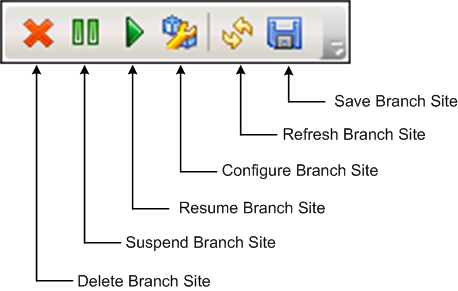
Especifica que se suprima la filial seleccionada. Se eliminará la filial del entorno de Cuadro de mandos global y no se informará ningún dato relacionado. Después de haber eliminado una filial, la única manera de agregar (y volver a registrar) la filial con el sitio central es utilizando el vínculo "volver a registrar" que aparece en la parte inferior del cuadro de diálogo Gestor de la filial del cuadro de mandos global.
Para obtener más información, consulte Información general del gestor de filial.
Especifica que se suspenda la conexión de la filial seleccionada con el servidor primario central. Se puede utilizar este modo si necesita realizar tareas de mantenimiento o si hay un problema en la filial. Mientras está vigente la suspensión, los datos relacionados con el cuadro de mandos de esta filial no se cargarán al servidor primario central.
Especifica que se reanude la conexión suspendida de la filial seleccionada con el servidor primario central. Los datos relacionados con el panel se cargarán ahora de esta filial al servidor primario central durante la próxima hora de sincronización programada.
Especifica que se configure la filial seleccionada. Cuando se hace clic en este botón, se abrirá el cuadro de diálogo Configuración de filial, donde podrá especificar los parámetros para programar la sincronización de datos. Para obtener más información, consulte Información general del cuadro de diálogo Configuración de filial.
Especifica que se actualicen los datos mostrados en las columnas de la pantalla Gestión de filiales.
Especifica que se guarden todos los datos mostrados en las columnas de la pantalla Gestión de filiales. Cuando se hace clic en este botón, se abrirá el cuadro de diálogo Guardar como que le permitirá guardar los datos mostrados como un archivo de valores separados por comas (CSV) a fin de almacenar los datos de tabla para que se puedan usar en una hoja de cálculo.
|
Copyright © 2015 |
|